- Windows Server
- PXE
- 12 août 2012 à 16:01
-

- 1/2
PXE (qui signifie Pre-boot eXecution Environment) permet à un ordinateur ou un serveur de démarrer sur le réseau via une carte réseau compatible PXE qui téléchargera un fichier amorçable depuis un serveur TFTP.
Pour pouvoir démarrer sur le réseau en PXE, vous devez d'abord configurer le BIOS de votre ordinateur.
Pour cela, suivez notre tutoriel "Activer et configurer le démarrage sur le réseau (PXE)".
1. Configuration du serveur PXE
Tout d'abord pour créer un démarrage PXE personnalisé, nous allons utiliser certains fichiers de syslinux. Syslinux est utilisé par plusieurs programmes de démarrage PXE et certains Live CD comme Ultimate Boot CD par exemple.
Nous allons d'abord commencer par créer l'arborescence de notre serveur PXE. L'arborescence est la suivante : C:\PXE\TFTPRoot\boot\pxelinux.cfg
Attention : pxelinux.cfg est un dossier et pas un fichier comme vous pourriez le croire.

Téléchargez ensuite la version "4.05" de syslinux sur le site de l'éditeur.
Une fois syslinux téléchargé, nous allons récupérer les fichiers suivants et les mettre dans le dossier "C:\PXE\TFTPRoot\boot" :
syslinux-4.05\core\pxelinux.0
syslinux-4.05\memdisk\memdisk
syslinux-4.05\com32\menu\menu.c32

2. Serveur TFTP
Pour installer ce serveur, nous allons devoir en télécharger un sur internet, car Microsoft n'a pas fourni de "rôle" permettant d'installer seulement un serveur TFTP.
Pour ce tuto, nous allons utiliser "SolarWinds TFTP Server".
Avant d'installer ce serveur TFTP, il faut d'abord installer "Microsoft .NET Framework 3.5" car ce serveur en a besoin pour fonctionner. Vous pouvez soit télécharger la version Web Installer, soit la version Standalone qui vous évitera de retélécharger tout le fichier d'installation à chaque fois que vous le réinstallerez.
Info : La version Standalone permet d'économiser 59 Mo de téléchargement

Accepter les termes de la licence. Ensuite, cliquez sur "Next" et le serveur s'installe.
Info : inutile de chercher à modifier le chemin d'installation du serveur, il ne s'installe que dans le dossier par défaut pour lequel il a été programmé.


Une fois installé, allez dans le menu démarré --> SolarWinds TFTP Server et lancez TFTP Server.

Pour que la communication entre le serveur TFTP et les futurs clients puisse se faire correctement, il va falloir ouvrir le port sur lequel le serveur TFTP écoute. Par défaut il s'agit du port UDP 69.
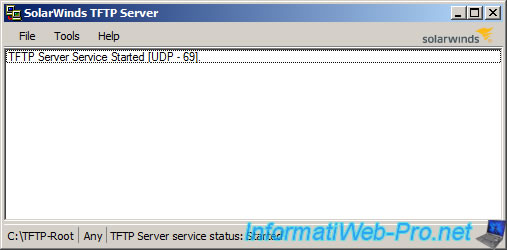
Pour ouvrir le port 69, il faut configurer le pare-feu de Windows Server 2008 (+ celui que vous avez installé si c'est le cas). Pour cela, allez dans le menu démarrer et double cliquez sur "Panneau de configuration".
Dans ce panneau de configuration, faites un double clic sur "Pare-feu Windows".

Cliquez sur "Autoriser un programme via le Pare-feu Windows".
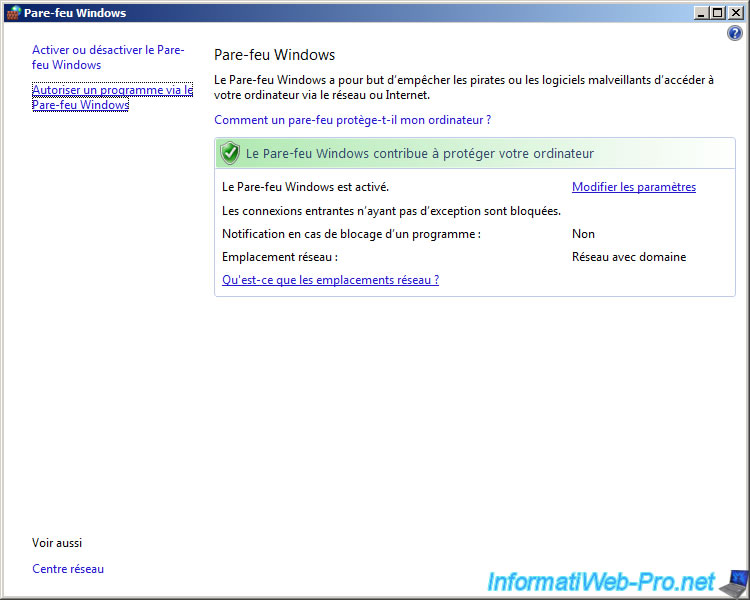
Cliquez sur "Ajouter un port...".

Indiquez un nom et indiquez le numéro du port à ouvrir. Comme le programme nous précise qu'il communique via le Protocol UDP, sélectionnez UDP.
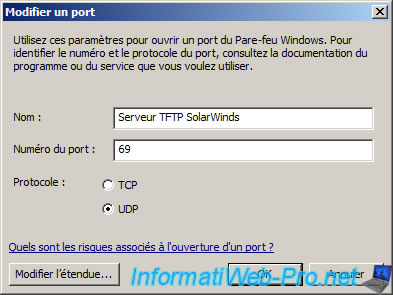
Vérifiez que la case à côté de "Serveur TFTP SolarWinds" est bien cochée sinon le pare-feu bloquera ce port.
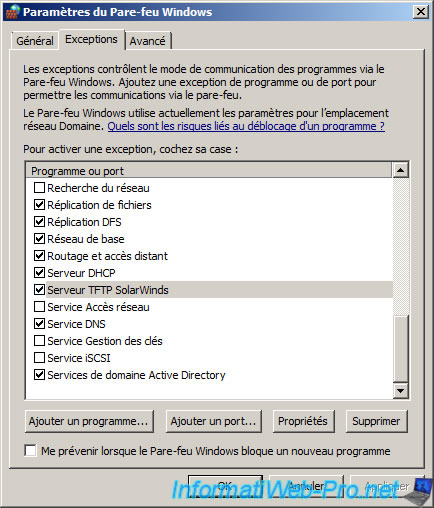
Dans la fenêtre du serveur TFTP, allez dans "File --> Configure".

Dans la partie "Storage (stockage)", cliquez sur "Browse" et sélectionnez le dossier "C:\PXE\TFTPRoot".
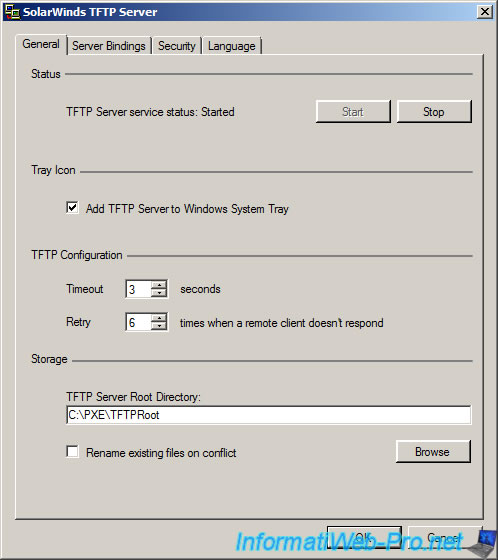
Allez ensuite dans l'onglet "Language" et sélectionnez "Display Language: English"(si ce n'est pas le cas) et cochez la case "Send error messages to clients in English language".
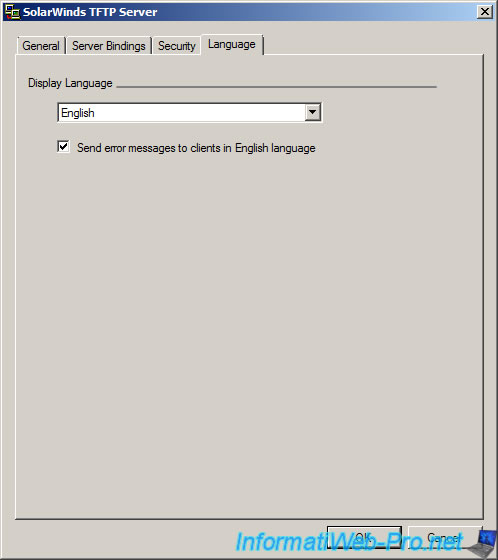
Taper "Option des dossiers".
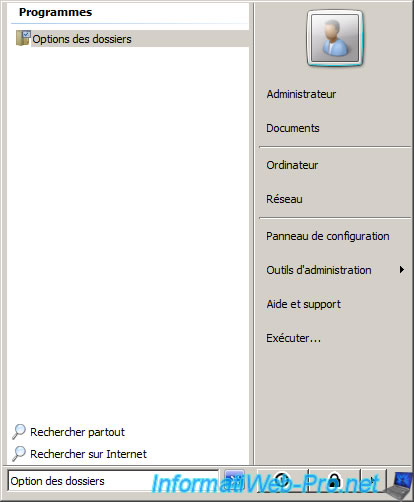
Allez dans l'onglet "Affichage" et décochez la case "Masquer les extensions des fichiers dont le type est connu". Cela servira plus tard pour la création d'un fichier nommé "default" sans extension. Le bloc-notes de Windows ayant tendance à rajouter l'extension "txt" lorsque l'on omet l'extension, il faudra le renommer manuellement via l'explorateur Windows.
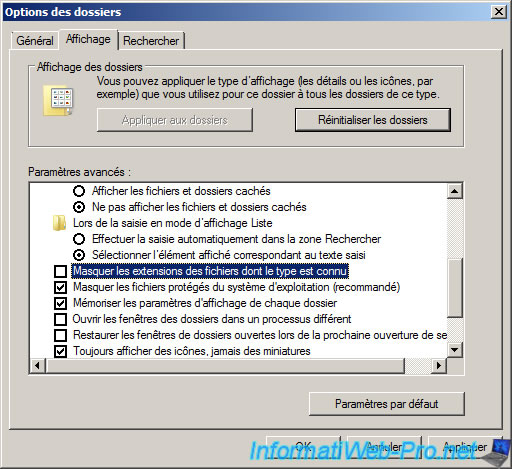
3. DHCP
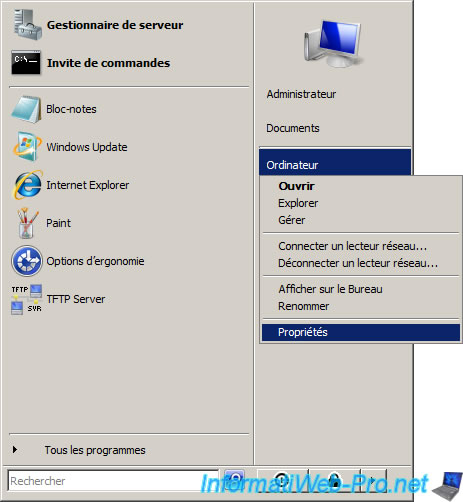
Faites un clic droit sur "Ordinateur" et cliquez sur "Propriétés". Vous aurez besoin du nom de l'ordinateur (encadré en rouge sur l'image) pour configurer votre serveur DHCP pour qu'il fonctionne en PXE.
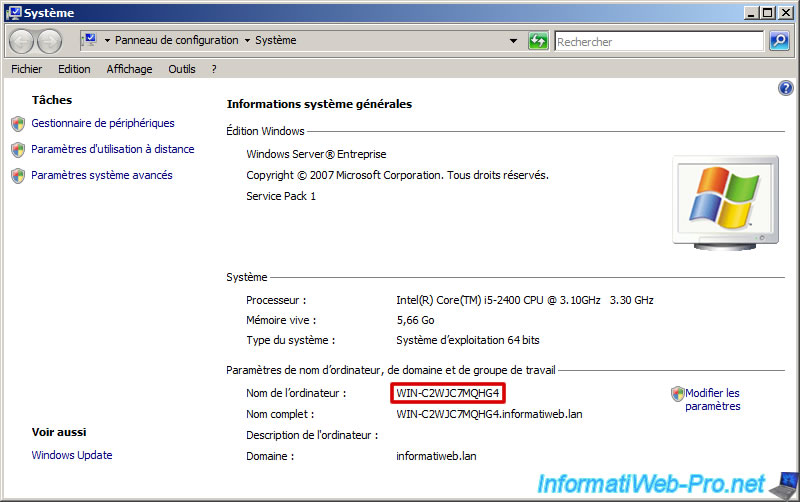


Vous devez être connecté pour pouvoir poster un commentaire